Cómo programar la pantalla siempre encendida del iPhone y que se active o desactive sola
¿Te preocupa el consumo de la pantalla siempre encendida de los iPhone Pro? Aquí te enseñamos cómo programar su activación y desactivación de acuerdo a tus necesidades
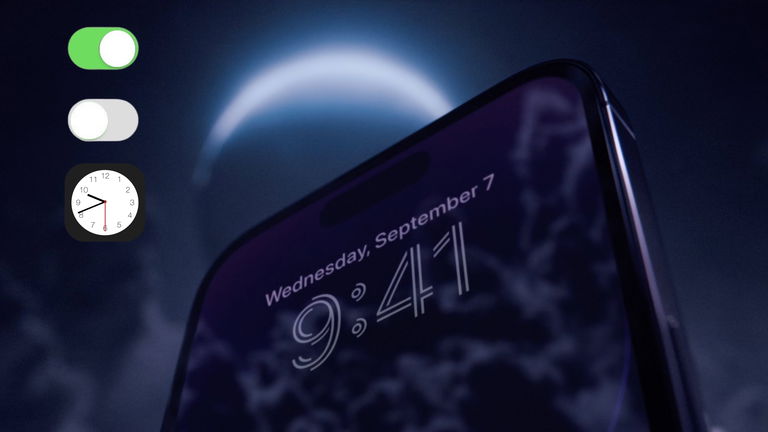
La pantalla siempre encendida, una función que se rumoreó previo al iPhone 13 y que al final llegó con la pantalla del iPhone 14 Pro y que está disponible únicamente para los modelos Pro. Es la modalidad en la que el brillo disminuye en su totalidad y aparece una mínima parte del fondo de pantalla. A pesar de que en un inicio se demostró que gastaba una excesiva cantidad de batería, después con el paso del tiempo se encontraron formas para mejorarla y para apagarla con el objetivo de ahorrar batería. En este artículo te mostraremos cómo activarla en ciertos momentos del día de manera automática.
- ¿Por qué es bueno mantener la pantalla siempre encendida del iPhone?
- Cómo activar la pantalla siempre encendida del iPhone de manera programada
- Cómo borrar las programaciones hechas para activar o desactivar la pantalla siempre encendida
¿Por qué es bueno mantener la pantalla siempre encendida del iPhone?
Esta función les viene de maravilla a los usuarios que pueden tener el iPhone fuera del bolsillo. Por ejemplo, si trabajas en un escritorio con tu ordenador puedes tener una base para dejar tu iPhone con la pantalla al frente. O si en ciertas horas del día, después del trabajo puedes despejarte dejando el iPhone en un lugar visible. Con la pantalla siempre encendida puedes ver el reloj, las notificaciones y los widgets que has colocado en la pantalla de bloqueo.
El problema es que Apple aún no proporciona de manera oficial un modo automático (como sucede con el modo oscuro o Night Shift) de activar o desactivar la pantalla siempre encendida. Sin embargo, gracias al ingenio de Ankur Thakur de iDownloadBlog existe un atajo que puedes crear para programarlo con base en un horario.
¿Sabes en qué horario te beneficiaria activar y desactivar la pantalla siempre encendida? Si lo tienes claro, vamos a crear el atajo correspondiente.
Cómo activar la pantalla siempre encendida del iPhone de manera programada
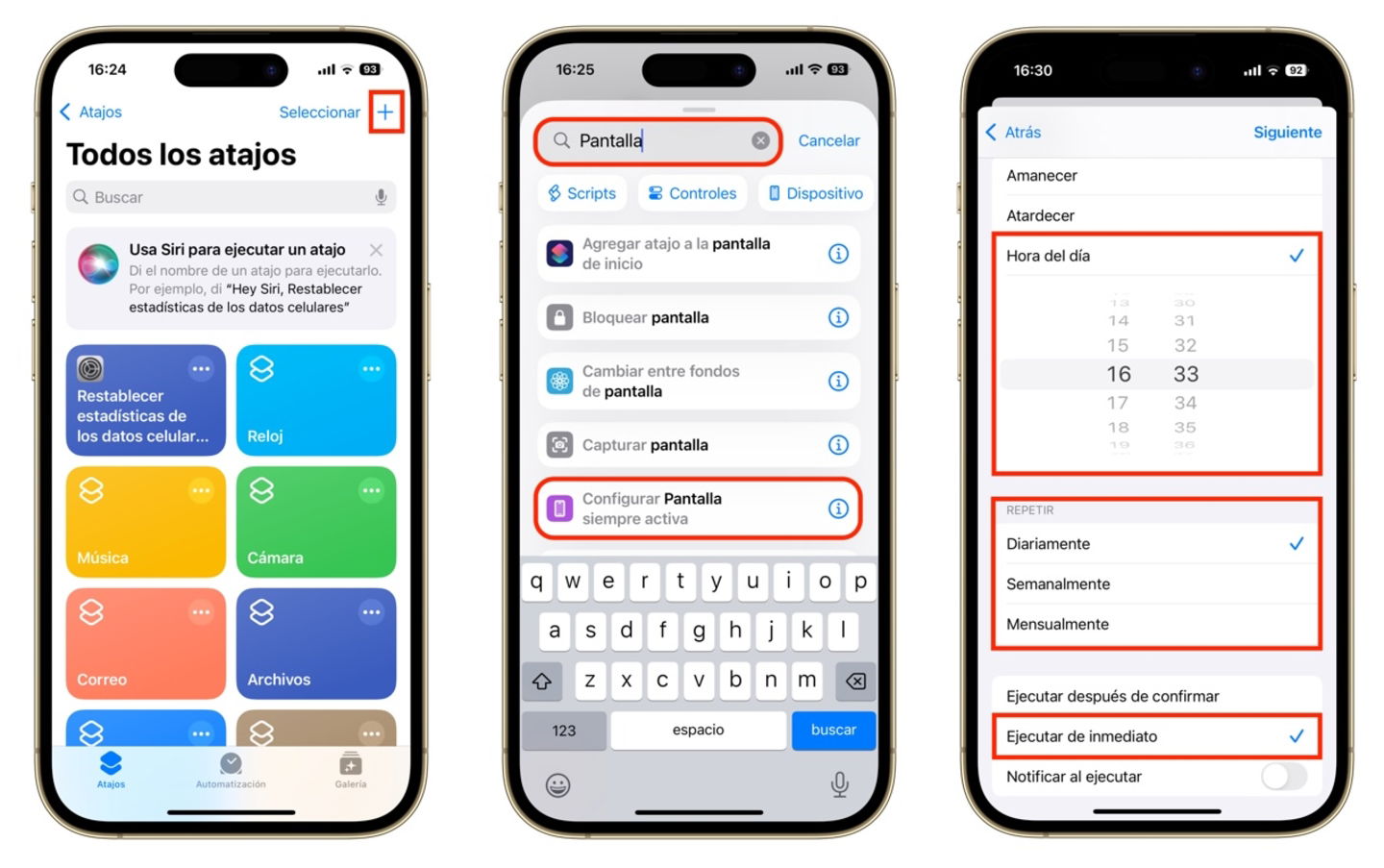
Programar horario para activar la pantalla siempre encendida
- Abre la app Atajos
- Pulsa en el botón Más de la parte superior derecha
- Toca la barra de búsqueda y escribe "Pantalla" y elige la opción "Configurar Pantalla siempre activa"
- Confirma en Listo
- Ve a la pestaña Automatización y toca en el botón Más
- Busca la opción "Hora del día"
- Define en qué horario deberá activarse la pantalla siempre encendida, la frecuencia (diario, semanal o mensualmente) y al final elige la opción "Ejecutar de inmediato". Confirma en Siguiente
- Selecciona el atajo recién creado para activar la pantalla siempre encendida
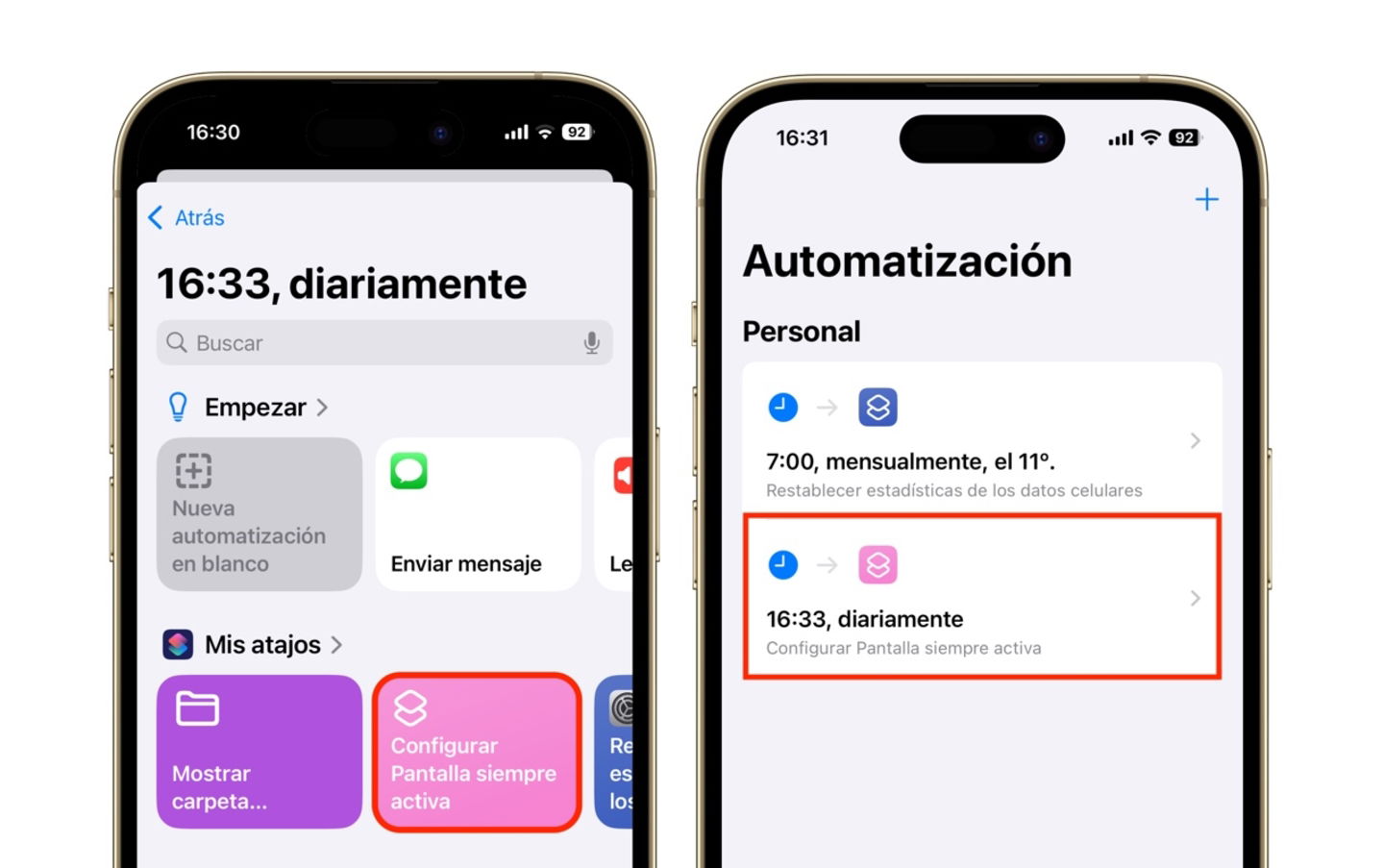
Seleccionar atajo de activar pantalla siempre encendida
Con estos pasos, la pantalla siempre encendida del iPhone se activará en el horario y días (o frecuencia) señalados. Ahora es momento de crear otro atajo para desactivar esta función.
Cómo desactivar la pantalla siempre encendida del iPhone de manera programada
- Crearemos un nuevo atajo pulsando en el botón Más y luego tecleando "Pantalla" para seleccionar "Configurar Pantalla siempre activa"
- Luego pulsaremos en la palabra "Activar" para cambiar a "Desactivar" y enseguida en Listo
- Pulsa en la pestaña Automatización y luego en el botón Más
- Luego en "Hora del día"
- Define los mismos parámetros pero para desactivar la pantalla siempre encendida, el horario, la frecuencia y en la última opción asegúrate de elegir "Ejecutar de inmediato". Confirma en Siguiente
- Elige el atajo creado para desactivar la pantalla siempre encendida
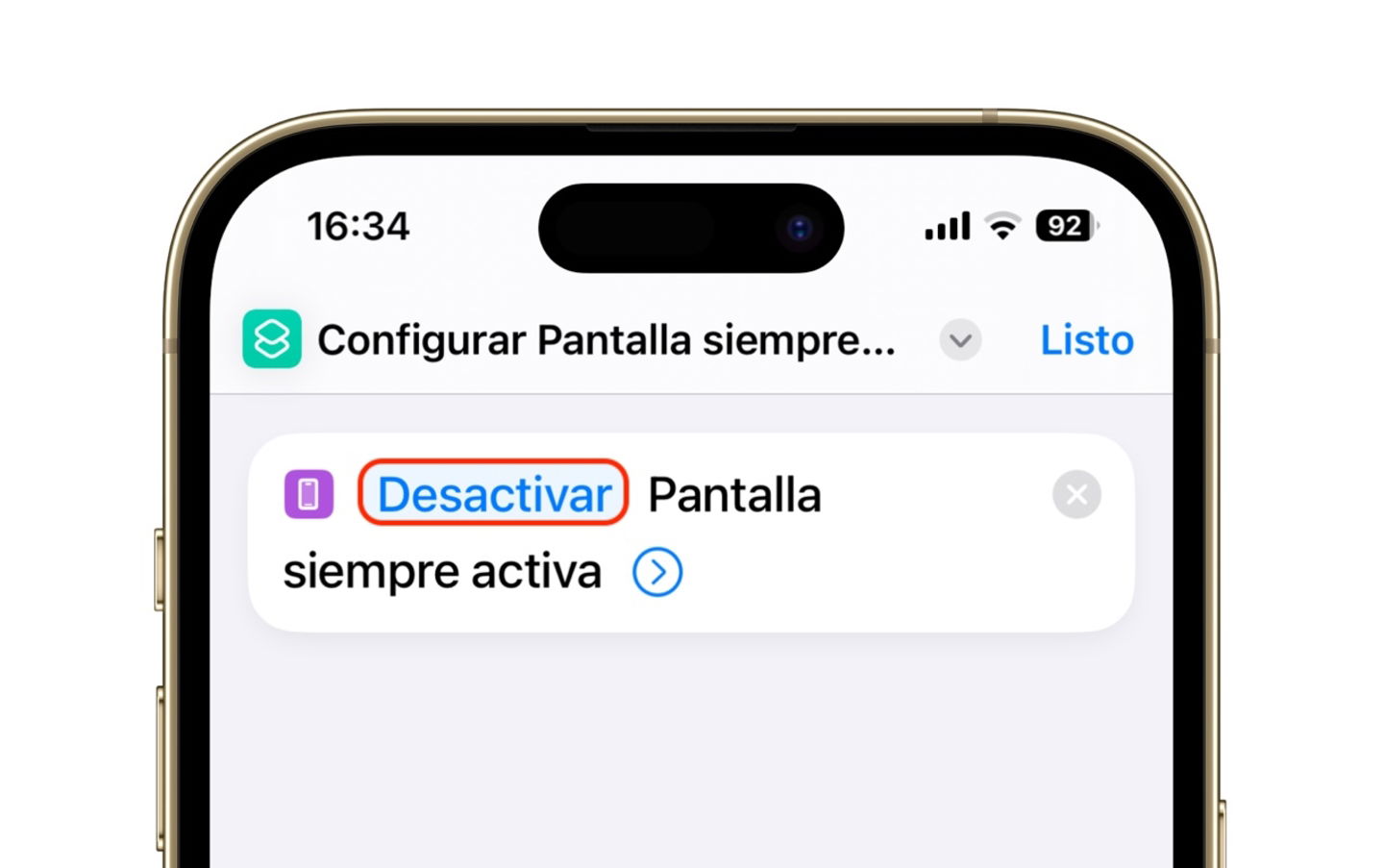
Configurar atajo para desactivar pantalla siempre encendida
Para no confundirte en cuanto a saber cuál de los dos atajos es para activar o desactivar la función de pantalla del iPhone puedes renombrar el atajo previo a la creación del mismo en la parte superior de la pantalla, pulsa el nombre del atajo y luego en Renombrar o al finalizar pulsando en los tres puntos del nombre del atajo siguiendo el paso anterior.
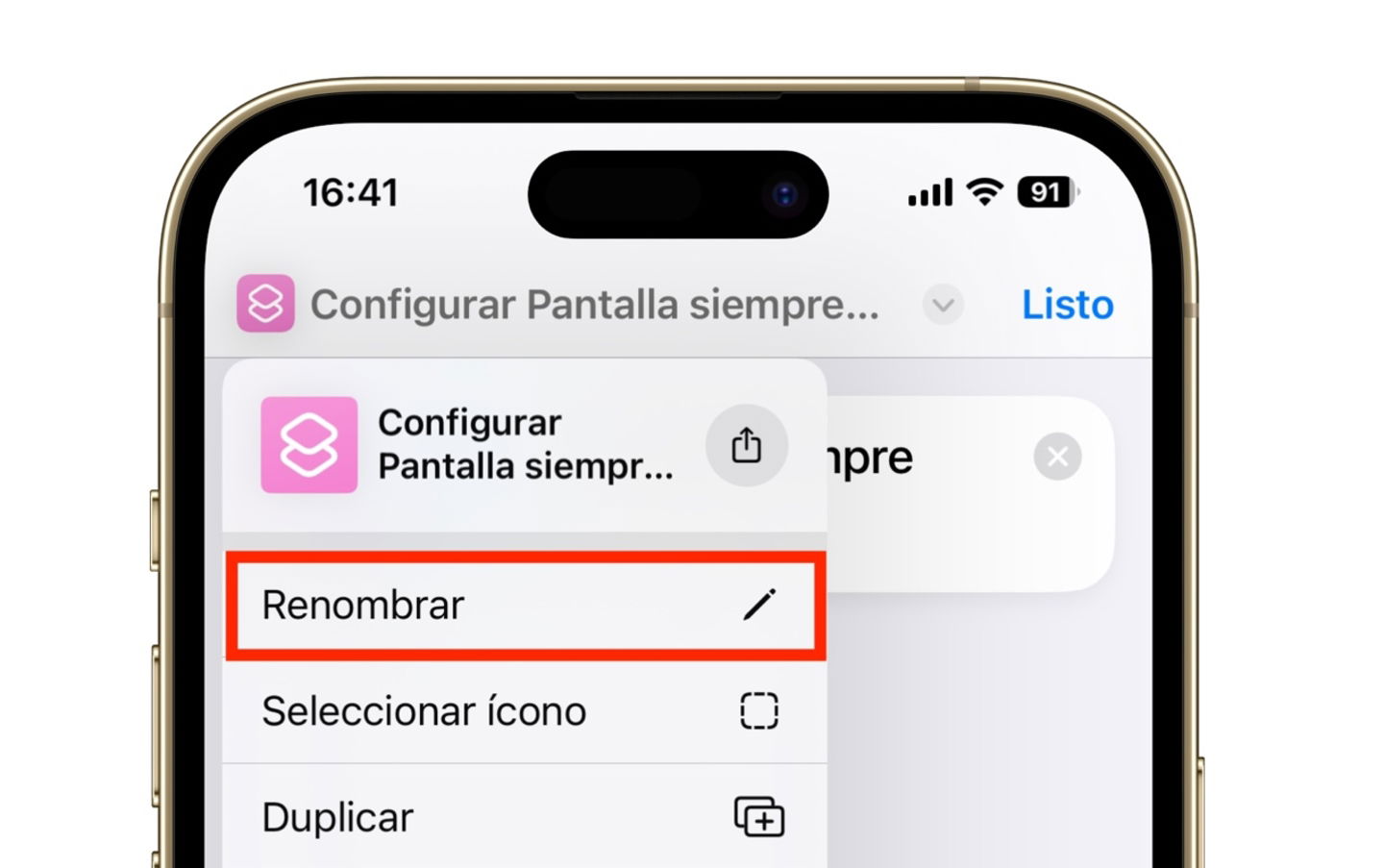
Renombrar atajo para activar o desactivar pantalla siempre encendida
Cómo borrar las programaciones hechas para activar o desactivar la pantalla siempre encendida
Simplemente debes abrir la app de Atajos y seleccionar la pestaña de Automatización. Desliza hacia la izquierda para eliminar cada una de las dos automatizaciones y confirma en Eliminar.
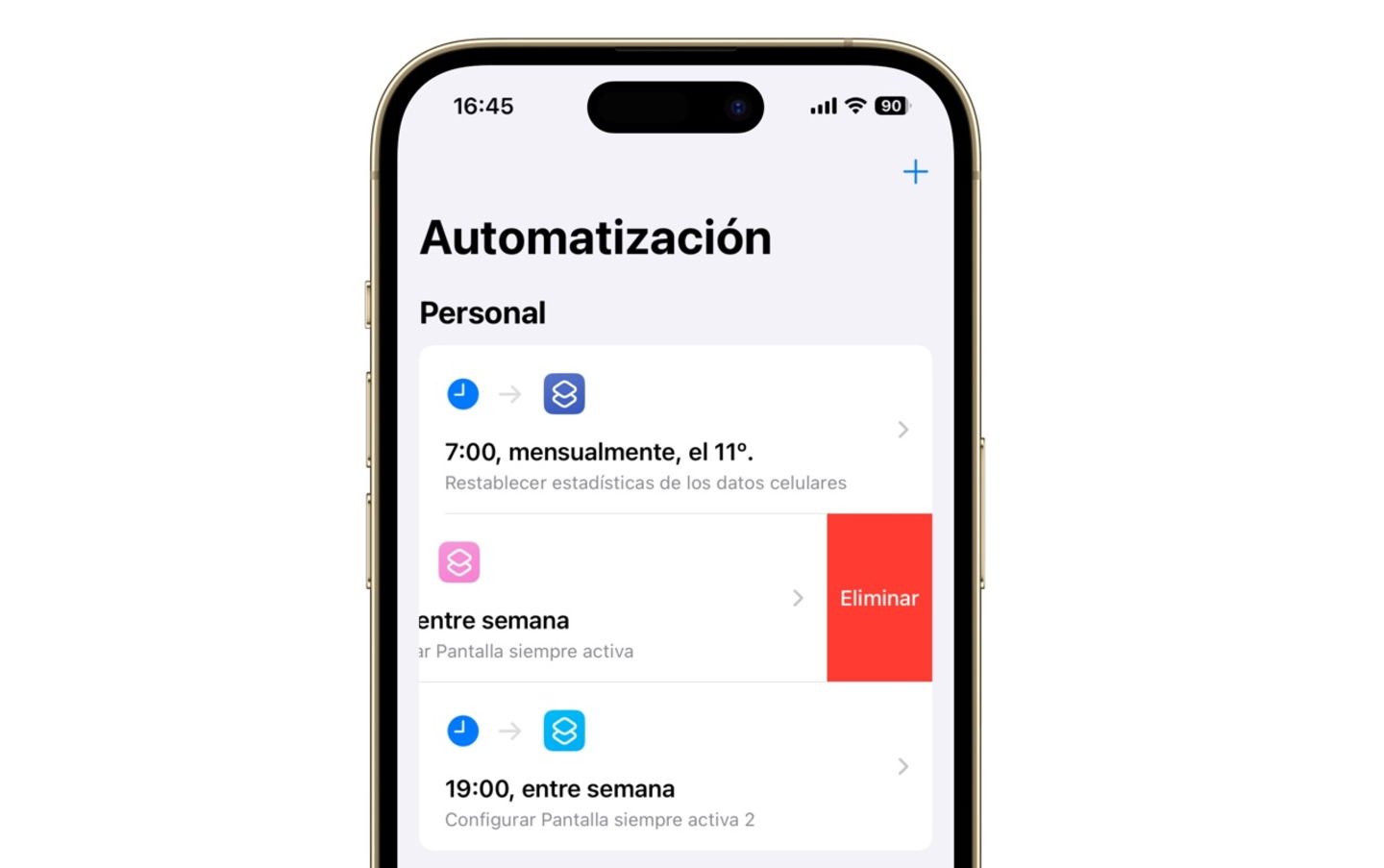
Eliminar automatizaciones de pantalla siempre encendida
Es una buena oportunidad de probar la pantalla siempre encendida si es que la omitiste al momento de configurar tu iPhone Pro o si la desactivaste por el consumo de batería. Es posible mantener el control de la batería programándolo en un horario donde sepamos que realmente la aprovecharemos. En mi caso, la mejor opción es durante la mañana y hasta el filo del atardecer de lunes a viernes.
Puede que no puedas prestar mucha atención al iPhone durante el trabajo, de igual manera puedes poner a prueba esta función durante un fin de semana programando la automatización los sábados y domingos para que pueda activarse a cierta hora del día y apagarse cuando no lo creas necesario.
Puedes seguir a iPadizate en Facebook, WhatsApp, Twitter (X) o consultar nuestro canal de Telegram para estar al día con las últimas noticias de tecnología.